Um JPG in Word zu konvertieren , gibt es viele Wege, die Sie nutzen können. JPEG wird als beliebtes Format sehr häufig eingesetzt, von Zeit zu Zeit wird also eine Konvertierung benötigt. PDFelement ist das perfekte Programm, da es sehr einfach zu bedienen ist, insbesondere bei der Konvertierung von JPG in Word. Die Konvertierung von JPEG in Word war noch nie so einfach wie mit diesem Programm.
 100% sicher | Werbefrei | Keine Malware
100% sicher | Werbefrei | Keine MalwareJPG in Word mit PDFelement konvertieren
Die auszuführenden Schritte sind wie folgt beschrieben. Diese Schritte machen deutlich, wie einfach die Verwendung von PDFelement für alle PDF-Aufgaben ist.
Schritt 1. Öffnen Sie ein JPG/JPEG
Ziehen Sie eine .jpg/.jpeg-Datei in das Programm, das in PDFelement geöffnet werden soll. Oder klicken Sie auf die „PDF erstellen“-Option, um die Datei .jpg/.jpeg zu laden.

Schritt 2. Konvertieren mit OCR
Klicken Sie auf den „Bearbeiten“-Tab und drücken Sie hier auf den „OCR“-Knopf, um OCR durchzuführen. Die .jpg-Datei wird nur in ein editierbares Format konvertiert.
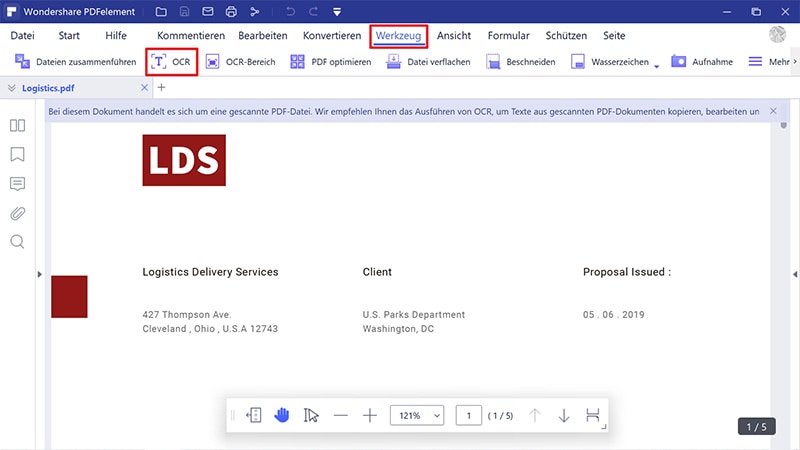
Schritt 3. JPG-Datei in Word konvertieren
Wechseln Sie dann auf den Tab „Start“ und wählen Sie den „Zu Word“-Knopf, um .jpg in Word-Dokumente zu konvertieren.
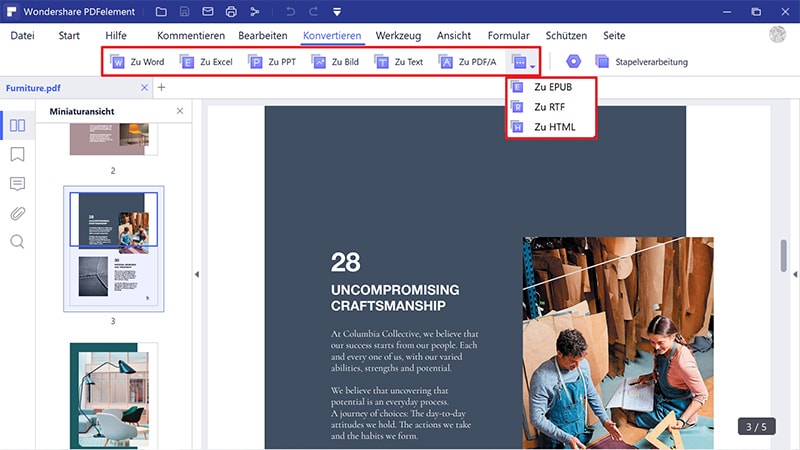
Wie Sie JPG in Word mit PDF Converter Pro konvertieren.
PDF Converter Pro ist ein Programm, das den Anwendern das problemlose Ausführen von PDF-OCR ermöglicht. Das Programm ist dank seiner intuitiven Funktionen sehr beliebt. Mit PDF Converter Pro können Sie wie ein Profi mit PDFs arbeiten, daher empfehlen wir Ihnen den Kauf dieses Programm, um Ihre PDF-Verwaltung einfach und unkompliziert zu gestalten. Die Schritte dazu beschreiben wir Ihnen im Folgenden.
 100% sicher | Werbefrei | Keine Malware
100% sicher | Werbefrei | Keine MalwareSchritt 1. Laden Sie ein JPG zum Konvertieren
Ziehen Sie eine .jpg/.jpeg-Datei auf den „PDF erstellen“-Tab des Programms.

Schritt 2. OCR-Einstellungen
Gehen Sie auf „Erweiterte Einstellung“, wählen Sie die oberste Option, um OCR zu aktivieren, und wählen Sie die Sprache Ihres .jpg-Inhalts auf dem „OCR“-Tab.

Schritt 3. JPG in Word-Dokument konvertieren
Wählen Sie Microsoft Word als Ausgabeformat für die Konvertierung und drücken Sie zum Konvertieren auf den „Konvertieren“-Knopf.

Warum sollten Sie sich beim Konvertieren von JPG in Word für PDFelement entscheiden?
PDFelement bietet seinen Nutzern Qualität und Zuverlässigkeit. Das Beste an diesem Programm ist, dass es sehr einfach zu bedienen ist und von einem leistungsfähigen Team von Experten entwickelt wird, die das Programm auf dem neuesten Stand halten. Dieses Team sorgt außerdem für Updates, die der Benutzer installieren kann. Mit dieser Software erhalten Sie die besten und modernsten Ergebnisse. Die PDF-Bearbeitung gelingt mit PDFelement einfach und unkompliziert.
 100% sicher | Werbefrei | Keine Malware
100% sicher | Werbefrei | Keine MalwarePDFelement kann für praktisch jede beliebige Arbeit an PDF-Dateien eingesetzt werden. Es handelt sich um ein hoch bewertetes Produkt, den Anwendern gefällt das Produkt also sehr. Das Programm wurde so entworfen, dass Benutzer damit die Probleme anderer Programme überwinden können. PDFelement steht für Qualität und Zuverlässigkeit, was für Anwender sehr wichtig ist, die nach einem solchen Programm suchen. Nach einem einmaligen Kauf können Sie es für den Rest Ihres Lebens verwenden. Funktionen des Programms:
- Die grafischen Elemente von PDFs können mit diesem Programm einfach bearbeitet werden. Diese Elemente lassen sich hinzufügen, entfernen, verschieben und sogar in der Größe verändern.
- PDF-Dokumente lassen sich mit diesem Programm einfach schützen. Sie können ganz einfach ein Passwort auf Ihre PDF-Dateien anwenden, um diese zu sichern.
- Daten aus PDF-Formularen lassen sich extrahieren, um sie zu analysieren. Sie können PDFelement nutzen, um Daten aus PDF-Formularen zu extrahieren und Ihre Arbeit zu erledigen.
- Auch PDF-Seiten lassen sich mit dem Programm bearbeiten. Dazu gehören der Hauptteil Ihrer PDFs, einschließlich der Kopf- und Fußzeilen.
- Sie können OCR einfach auf PDFs ausführen und benutzerdefinierten PDF-Felder nutzen, um erforderliche Daten zu erhalten.
Tipps: Was ist das JPEG-Format und wie unterscheidet es sich von anderen Fotoformaten?
JPEG steht für Joint Photographic Experts Group. Dieses Format wird hauptsächlich für Fotos von Fotogeräten wie Kameras und Camcordern verwendet. Das Format ist sehr zuverlässig und ermöglicht Benutzern die Verwendung der besten und fortschrittlichsten Techniken bei der Arbeit. Im Vergleich zu anderen Formaten wird es häufig eingesetzt und ist weit verbreitet. Das JPEG-Format besteht aus vielen Segmenten. Jedes Segment beginnt mit dem 0xFF-Byte. Der übrige Teil der Bytes beschreibt, welche Art von Daten die Datei enthält. Ein weiterer wichtiger Punkt sind die Dateninhalte, was für die Dateikompression sehr wichtig ist. Der Hauptunterschied zwischen JPEG und anderen Formaten besteht darin, dass JPEGs verlustbehaftete Dateien sind und ein 24-Bit-Farbschema verwenden. Die anderen Formate sind weder verlustbehaftet noch verwenden sie ein 8-Bit-Farbschema wie im Falle von GIF.
Brauchen Sie vielleicht auch andere Funktionen?
PDF bearbeiten
PDF komprimieren
PDF zusammenfügen
PDF - Dateien schützen
PDF in Word umwandeln
PDF Reader
PDF trennen
PDF online testen

